
O Wordpress ou outras plataformas mais já têm estes recursos de posts relacionados prontinhos. Já o Blogger não tem essa opção. No entanto, já existe uma forma de implantar essa funcionalidade no novo Blogger, desenvolvida por um dos melhores hackers do Blogger – Blogspot. Antes que você pergunte, não, eu não conheço nenhuma forma de implantar “Posts Relacionados” no Blogger Clássico.
Preste muita atenção pois, você irá mexer com o código do seu blog. Este tutorial inclui a criação de um widget que vai exibir a lista. Essa não é uma opção muito prática, visto que não é possível inserir o widget no corpo dos posts. Mas não se preocupe; eu consegui melhorar o hack, para que a lista seja exibida no final do post, antes dos comentários como em qualquer outra plataforma de blog.
AGORA VAMOS APRENDER COMO IMPLANTAR ESTE RECURSO AO NOVO BLOGGER
1 – Mas antes de começar recomendo que você faça um backup do template. Caso ainda não saiba como proceder, acesse o artigo Como Fazer Backup do Blog
2 – Vá ate Tema depois em Editar HTML dê um clique dentro da caixa de códigos e depois Ctrl=F e vai abrir a barra de pesquisa e nela procure a tag </head> e cole o seguinte código abaixo logo acima dela:
<script type="text/javascript">
//<![CDATA[
var relatedTitles = new Array();
var relatedTitlesNum = 0;
var relatedUrls = new Array();
function related_results_labels(json) {
for (var i = 0; i < json.feed.entry.length; i++) {
var entry = json.feed.entry[i];
relatedTitles[relatedTitlesNum] = entry.title.$t;
for (var k = 0; k < entry.link.length; k++) {
if (entry.link[k].rel == 'alternate') {
relatedUrls[relatedTitlesNum] = entry.link[k].href;
relatedTitlesNum++;
break;
}
}
}
}
function removeRelatedDuplicates() {
var tmp = new Array(0);
var tmp2 = new Array(0);
for(var i = 0; i < relatedUrls.length; i++) {
if(!contains(tmp, relatedUrls[i])) {
tmp.length += 1;
tmp[tmp.length - 1] = relatedUrls[i];
tmp2.length += 1;
tmp2[tmp2.length - 1] = relatedTitles[i];
}
}
relatedTitles = tmp2;
relatedUrls = tmp;
}
function contains(a, e) {
for(var j = 0; j < a.length; j++) if (a[j]==e) return true;
return false;
}
function printRelatedLabels() {
var r = Math.floor((relatedTitles.length - 1) * Math.random());
var i = 0;
document.write('<ul>');
while (i < relatedTitles.length && i < 20) {
document.write('<li><a href="' + relatedUrls[r] + '">' + relatedTitles[r] +
'</a></li>');
if (r < relatedTitles.length - 1) {
r++;
} else {
r = 0;
}
i++;
}
document.write('</ul>');
}
//]]>
</script>
3 – Salve o template.
4 – Vá a barra de pesquisa novamente e procure pelo trecho de código abaixo (certifique-se de que é esse trecho exato, existem outros parecidos):
<b:if cond='data:post.labels'>
<data:postLabelsLabel/>
<b:loop values='data:post.labels' var='label'>
<a expr:href='data:label.url' rel='tag'><data:label.name/></a>
<b:if cond='data:label.isLast != "true"'>,</b:if>
</b:loop>
</b:if>
5 – Cole este código abaixo ANTES do </b:loop> :
<b:if cond='data:blog.pageType == "item"'>
<script expr:src='"/feeds/posts/default/-/" + data:label.name +
"?alt=json-in-script&callback=related_results_labels&max-results=10"'
type='text/javascript'/>
</b:if>
6 – O código deve ficar assim (a parte vermelha é o que você adicionou):
<b:if cond='data:post.labels'>
<data:postLabelsLabel/>
<b:loop values='data:post.labels' var='label'>
<a expr:href='data:label.url' rel='tag'><data:label.name/></a><b:if
cond='data:label.isLast != "true"'>,</b:if>
<b:if cond='data:blog.pageType == "item"'>
<script expr:src='"/feeds/posts/default/-/" + data:label.name +
"?alt=json-in-script&callback=related_results_labels&max-results=10"'
type='text/javascript'/>
</b:if>
</b:loop>
</b:if>
7 – Salve o template. Se você quer adicionar o widget de Posts Recentes no final da página de postagem, você precisa…
Permitir a Adição de Elementos às Postagens no Blog
Vá ate Tema depois em Editar HTML dê um clique dentro da caixa de códigos e depois Ctrl=F e vai abrir a barra de pesquisa e nela procure a tag </head> e cole o seguinte código abaixo logo acima dela:
Procure pelo código dos Posts; ele deve estar logo após o Header-wrapper. O código é este (ou alguma coisa muito parecida):
Vá ate Tema depois em Editar HTML dê um clique dentro da caixa de códigos e depois Ctrl=F e vai abrir a barra de pesquisa e nela procure a tag </head> e cole o seguinte código abaixo logo acima dela:
Procure pelo código dos Posts; ele deve estar logo após o Header-wrapper. O código é este (ou alguma coisa muito parecida):
<div id='main-wrapper'>
<b:section class='main' id='main' showaddelement='no'>
<b:widget id='Blog1' locked='false' title='Postagens no blog' type='Blog'/>
</b:section>
</div>
Simplesmente substitua “no“ por “yes“. Salve as mudanças.
Pronto é só isso e já esta feita a adição de elementos às postagens no blog, fácil né?
Agora podemos continuar com o tutorial de Postagens Relacionadas.
Como Criar o Widget de Posts Recentes
1 – Vá até a “Layout”.
2 – Você verá que agora existe um link “Adicionar um gadget“, sobre o campo dos posts. Clique nesse link.
3 – Escolha “HTML/JavaScript”
4 – Escolha um Título – “Posts Relacionados”, “Veja Também”, o que você quiser – e cole código abaixo no campo do Conteúdo:
<script type="text/javascript">
removeRelatedDuplicates();
printRelatedLabels();
</script>
5 – Salve as alterações. Volte para a tab “Editar HTML”.
6 – Procure o código do widget que você acaba de adicionar. Uma forma fácil de encontrá-lo e procurar o título que você deu ao widget, e certificar-se de que ele está dentro de uma tag <b:widget>. É algo assim:
<b:widget id='HTML13' locked='false' title='Posts
Relacionados' type='HTML'>
<b:includable id='main'>
<!-- only display title if it's non-empty -->
<b:if cond='data:title != ""'>
<h2 class='title'><data:title/></h2>
</b:if>
<div class='widget-content'>
<data:content/>
</div>
<b:include name='quickedit'/>
</b:includable>
</b:widget>
7 – Inclua as linhas em vermelho, EXTAMENTE ONDE ESTÁ INDICADO.
<b:widget id='HTML13' locked='false' title='Posts
Relacionados' type='HTML'>
<b:includable id='main'>
<b:if cond='data:blog.pageType == "item"'>
<!-- only display title if it's non-empty -->
<b:if cond='data:title != ""'>
<h2 class='title'><data:title/></h2>
</b:if>
<div class='widget-content'>
<data:content/>
</div>
<b:include name='quickedit'/>
</b:if>
</b:includable>
</b:widget>
8 – Salve o template. Você já pode arrastar seu widget de Posts Recentes para onde queira; o lugar mais aconselhável é debaixo das “Postagens do Blog”. A lista só vai aparecer nas páginas de postagem – não na Home do blog.
Fonte do Hack: Purple Moggy
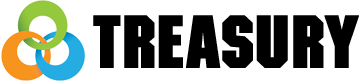


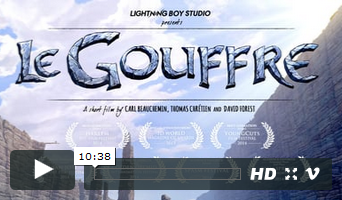
Nenhum comentário:
Postar um comentário